iPhonens ficklampa är ett praktiskt verktyg som kan användas i en mängd olika situationer, som att navigera i mörkret eller hitta föremål i svagt upplysta områden. Det kan dock inte vara särskilt trevligt om du av misstag slår på ficklampan och inte vet hur du släcker den.
Det här inlägget ger en detaljerad guide till hur man stänger av ficklampan på iPhone, inklusive de vanliga sätten att stänga av den, användbara tips för att undvika att slå på den av misstag och felsökningstips för när iPhone-ficklampan fortsätter att tändas.
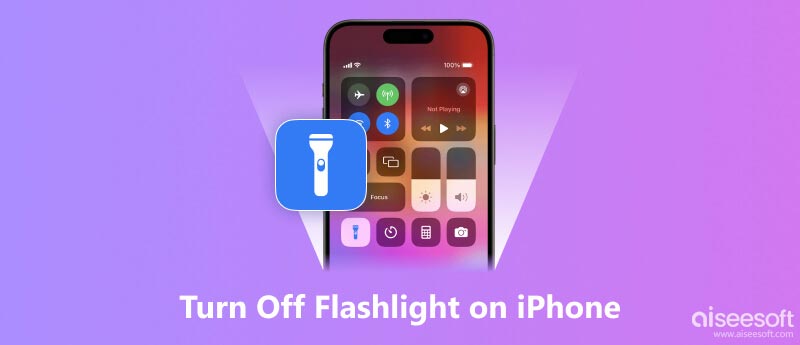
Om du av misstag lämnar ficklampan tänd kommer den snabbt att tömma batteriet och göra att din iPhone blir varm. Så se till att du stänger av iPhone ficklampa när du inte behöver den. Det finns fyra huvudsakliga sätt att stänga av ficklampan på en iPhone. Du kan välja en metod nedan för att enkelt stänga av ficklampan på din iPhone.
Svep nedåt från det övre högra hörnet av din iPhone-skärm för att öppna Control Center.
När du har hittat Ficklampa trycker du helt enkelt på den för att stänga av ficklampan. Ficklampan bör omedelbart avaktiveras och blixtikonen visas gråtonad för att indikera att ficklampan är avstängd.
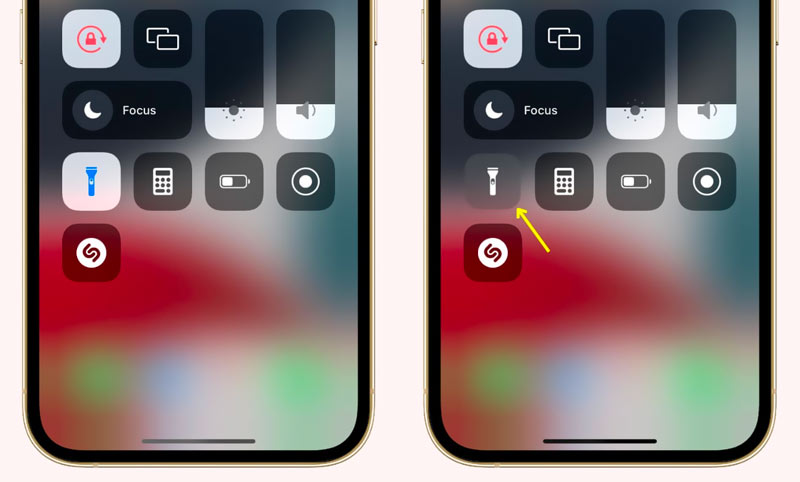
Om du snabbt vill stänga av ficklampan på din iPhone utan att svepa uppåt eller komma åt Control Center, du kan trycka på Hem knapp eller Sida knapp. Din iPhone stänger omedelbart av ficklampan och tar dig till låsskärmen.
Den här metoden fungerar inte i nya programvaruversioner. Om du har en iPhone X eller senare som kör en ny iOS-version som iOS 17, kan du trycka och hålla ned ficklampans knappen på låsskärmen för att stänga av den.
När du vill stänga av din iPhone ficklampa kan du helt enkelt öppna Kamera app. Du kan också svepa åt vänster på skärmen tills du går in i huvudkameragränssnittet. Efter att ha öppnat kameraappen kommer ficklampan att inaktiveras automatiskt. I vissa gamla iOS-versioner måste du trycka på ficklampsknappen och välja Blixt av.
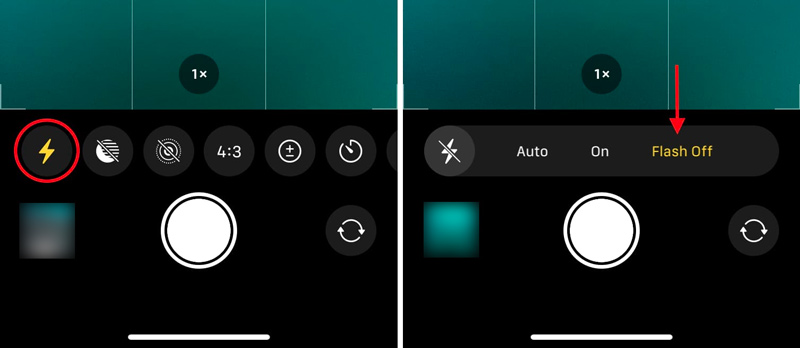
Förutom metoderna ovan kan du använda Siri för att inaktivera ficklampan. För att be Siri att stänga av ficklampan på din iPhone, säg helt enkelt Hej Siri, stäng av ficklampan. På samma sätt kan du använda andra varianter av frasen, som Hey Siri, kan du stänga av ficklampan? Eller, Hej Siri, inaktivera ficklampan.
För att undvika att slå på ficklampan av misstag, kanske du vill ta bort ficklampaikonen från din iPhone-låsskärm. Du erbjuds dock inte ett alternativ att ta bort det för närvarande. Ficklampan är en inbyggd funktion i iPhone, och den är designad för att vara lättillgänglig i händelse av en nödsituation.
Om du av misstag slår på ficklampan genom att svepa uppåt från botten av låsskärmen kan du försöka undvika att svepa uppåt från skärmens undersida när du inte försöker tända ficklampan.
När du håller din iPhone, försök att undvika att greppa den för hårt nära den nedre kanten av skärmen. Det kan hjälpa till att förhindra oavsiktliga svepningar som kan aktivera ficklampan.
Back Tap-funktionen låter dig göra åtgärder genom att trycka på baksidan av din iPhone. Om du av misstag slår på ficklampan genom att trycka på baksidan av din iPhone kan du inaktivera Tillbaka Tryck särdrag.
Om din iPhone ficklampa fortsätter att tändas oväntat kan det vara frustrerande och obekvämt. Det som är bra är att det finns flera metoder du kan försöka lösa detta problem.
Observera om ficklampan tänds när du sveper uppåt från den nedre skärmen eller hanterar telefonen på ett specifikt sätt. Om så är fallet, var uppmärksam på dina pekgester och undvik att svepa uppåt från botten av låsskärmen.
Om du misstänker att Back Tap-funktionen orsakar problemet med iPhone ficklampa, inaktivera den. Du kan gå till Tillgänglighet från appen Inställningar väljer du oss, och knacka på Tillbaka Tryck. Stäng av Back Tap-funktionen eller inaktivera det specifika alternativet för Ficklampa.
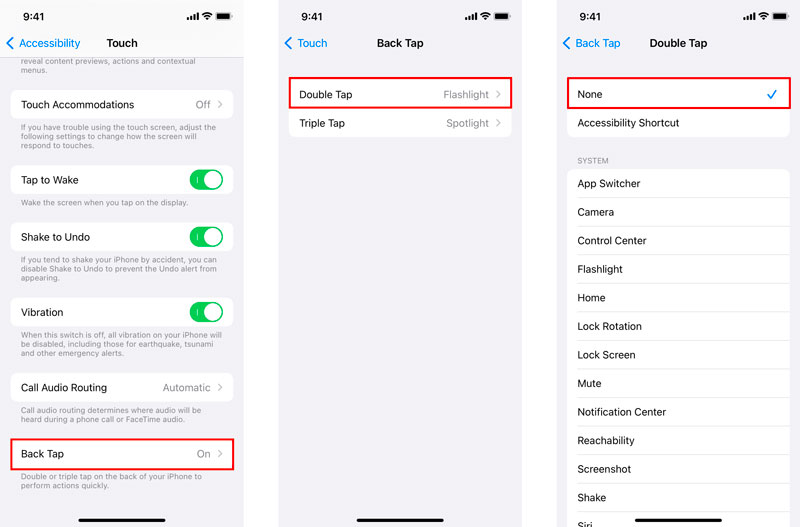
Om du sällan använder ficklampan och vill minimera risken för oavsiktlig aktivering, överväg att ta bort den från Control Center. Gå till Inställningarväljer Control Centeroch tryck på det röda minustecknet bredvid Ficklampa.
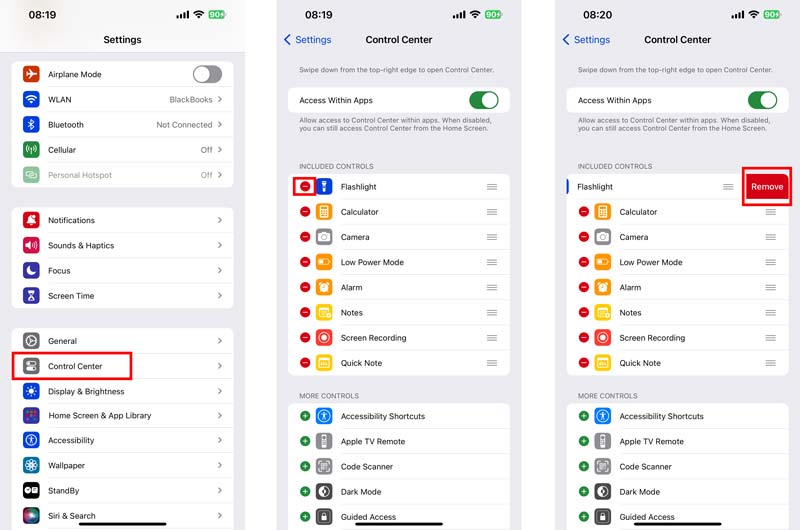
Om du misstänker att en app från tredje part kan störa ficklampan, försök att avinstallera nyligen installerade appar, särskilt de som kan komma åt ficklampans funktionalitet. Observera om problemet kvarstår efter avinstallation av appar.
En enkel omstart kan ofta åtgärda mindre mjukvarufel som kan orsaka att iPhone-ficklampan inte fungerar. Håll nere Sida knappen och antingen Volym knappen tills avstängningsreglaget visas. Dra reglaget för att stänga av och vänta tills iPhone stängs av helt. Efter en minut, tryck och håll in sidoknappen igen för att starta om din iPhone.
Kontrollera om det finns tillgängliga iOS-uppdateringar. Programuppdateringar åtgärdar ofta kända buggar och fel, inklusive de som är relaterade till ficklampan. Gå till Programuppdatering i appen Inställningar och tryck på Uppdatera nu om en uppdatering är tillgänglig.
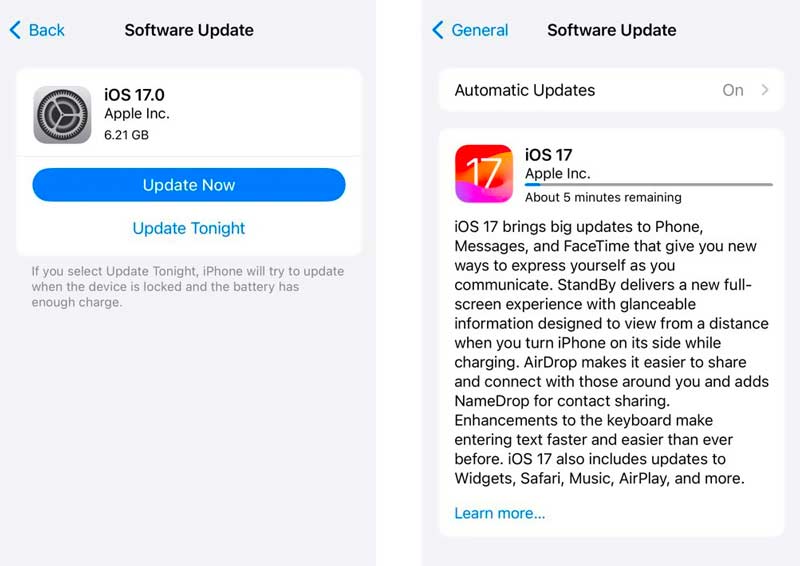
Om ingen av ovanstående metoder löser problemet kan du försöka återställa alla dina iPhone-inställningar. Den här åtgärden raderar inte dina personliga iOS-data, men den kommer att återställa alla anpassade inställningar, inklusive ringsignaler, bakgrundsbilder och aviseringsinställningar.

Aiseesoft iOS-systemåterställning är ett tredjepartsverktyg som kan användas för att fixa en mängd iOS-problem, inklusive iPhone-ficklampan som fortsätter att tändas. Ladda ner den gratis på din dator och ta följande guide för att lösa problemet med lätthet.

Nedladdningar
iOS-systemåterställning - Åtgärda problem med iPhone ficklampa
100 % säker. Inga annonser.
100 % säker. Inga annonser.



När nedladdningen av den fasta programvaran är klar börjar Aiseesoft iOS System Recovery automatiskt reparera problemet med din iPhones ficklampa. Reparationsprocessen kan ta några minuter, så ha tålamod. När reparationsprocessen är klar startar din iPhone om och ficklampsproblemet bör vara löst.
Om problemet med ficklampan kvarstår efter att du har använt standardreparationen, prova att använda läget för djupreparation, som är kraftfullare men kommer att orsaka dataförlust. Du borde säkerhetskopiera din iPhone-data använda iTunes eller iCloud för att förhindra dataförlust.
Om problemet med iPhone ficklampa kvarstår efter att ha provat alla ovanstående steg, är det lämpligt att kontakta Apple Support för ytterligare hjälp. De kan ha mer avancerade felsökningsmetoder eller identifiera specifika maskinvaruproblem som kräver reparation.
Hur justerar jag ljusstyrkan för iPhone ficklampa?
Att justera ljusstyrkan på din iPhone ficklampa är en enkel process som kan göras i några enkla steg. Visa kontrollcenter och fortsätt trycka på ficklampsikonen. Den här operationen visar ett skjutreglage för ljusstyrka. Dra ljusstyrkan uppåt eller nedåt för att öka eller minska ficklampans intensitet. Ficklampan justeras när du flyttar reglaget. När du har justerat iPhone-ficklampan till önskad ljusstyrka släpper du ikonen för att låsa ljusstyrkeinställningen. Ficklampan förblir på den valda ljusstyrkan tills du justerar den igen.
Varför är iPhone-ficklampan nedtonad?
iPhone ficklampan kan vara nedtonad av flera anledningar. Om du har appen Kamera öppen kan ficklampans ikon visas i grått eftersom kamerans blixt och ficklampsfunktionen inte kan fungera samtidigt. Om din iPhones batteri är kritiskt låg kan den inaktivera vissa funktioner, inklusive ficklampan, för att spara ström. Om Low Power Mode är aktiverat på iOS-enheten kan det begränsa ficklampans funktion. Programvarufel eller buggar kan göra att ficklampsikonen blir nedtonad. Vissa appar från tredje part som har åtkomst till ficklampans funktionalitet kan orsaka konflikter, vilket leder till att ficklampsikonen blir nedtonad. Du bör också kontrollera din iPhones tillgänglighetsinställningar för att säkerställa att ficklampans funktionalitet inte är begränsad. I sällsynta fall kan hårdvaruproblem med själva ficklampan, till exempel en felaktig LED-lampa eller en felaktig anslutning, göra att ficklampan ser grå ut och inte svarar.
Kan du stänga av ficklampan utan lösenord på din iPhone?
Ja, du kan stänga av ficklampan på en iPhone utan att ange ett lösenord. Du kan antingen använda Control Center eller be Siri att stänga av din iPhone-ficklampa.
Slutsats
Stänger av ficklampan på din iPhone är en enkel process som kan utföras i några enkla steg. Om du upptäcker att ficklampan tänds oväntat eller en nedtonad ficklampaikon kan du använda flera felsökningssteg ovan för att lösa problemet.

Fixa ditt iOS-system till det normala i olika problem som att fastna i DFU-läge, återställningsläge, hörlurarläge, Apple-logotyp, etc. till det normala utan dataförlust.
100 % säker. Inga annonser.
100 % säker. Inga annonser.